Mouse Recorder是一款好用的电脑鼠标操作记录工具。使用本软件可以像使用电脑按键精灵一样,记录下鼠标的操作,并将鼠标操作记录到软件中,使用鼠标重播鼠标的操作,这样我们就可以让电脑自动进行一些简单但是步骤麻烦的操作了;
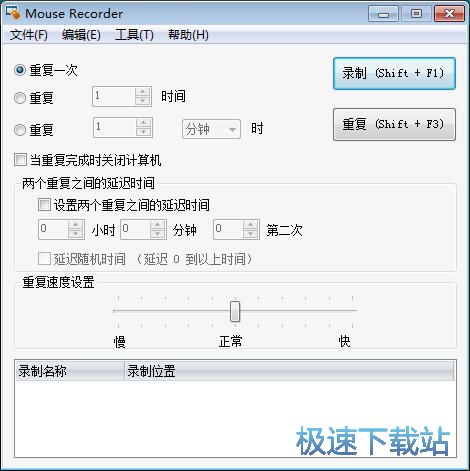
鼠标录制
极速小编就给大家演示一下怎么使用本软件录制鼠标的操作过程并进行重播吧。点击软件主界面右上角的录制,也可以按照软件提示的键盘快捷键Shift+F1打开鼠标录制功能;
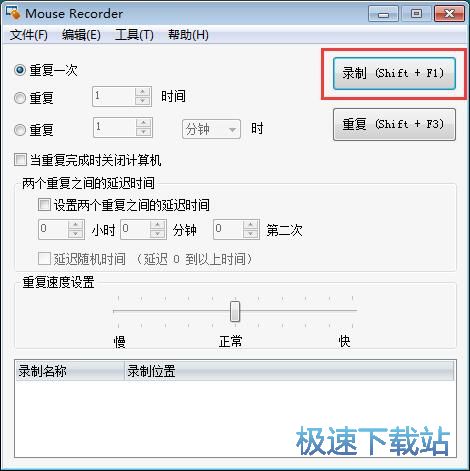
软件正在录制鼠标的操作。这时候软件会只在窗口中留下一个停止按钮。这时候软件会对鼠标的所有操作进行记录,包括移动,点击这些操作。录制完成后我们就可以点击停止或者使用键盘快捷键Shift+F2停止鼠标录制;

鼠标录制停止成功,这时候软件会弹窗让我们设置鼠标录制文件的文件名和文件描述。极速小编输入了文件名称为“jisuxz”,鼠标录制文件名称和描述填写完成后,点击确定就可以完成鼠标录像;
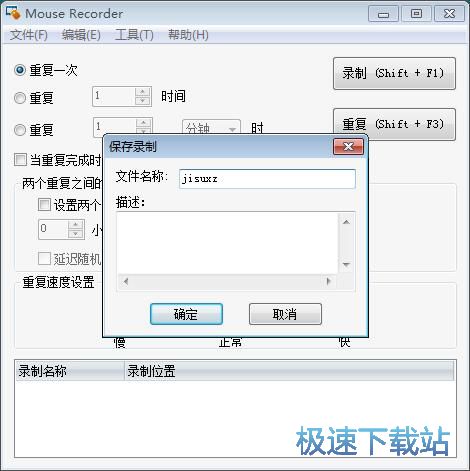
鼠标录像保存成功,这时候我们可以在软件的鼠标录像文件列表中看到我们刚刚录制的鼠标操作录像文件的文件名和文件所在路径;
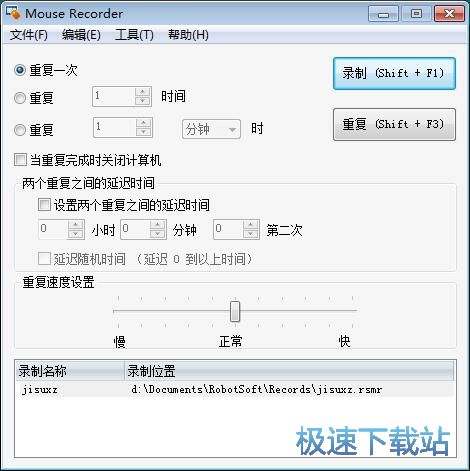
重复鼠标操作
鼠标操作录像保存成功后,我们就可以开始设置鼠标重复操作的参数。我们可以设置两个重复之间的延迟时间和重复速度设置。极速小编设置了两个重复之间间隔30秒;
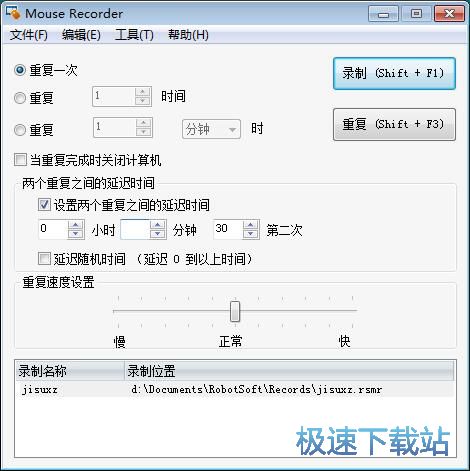
鼠标录像重复参数设置完成后,点击软件朱面右上角的重复,就可以使用软件重复操作录像中的的鼠标操作;
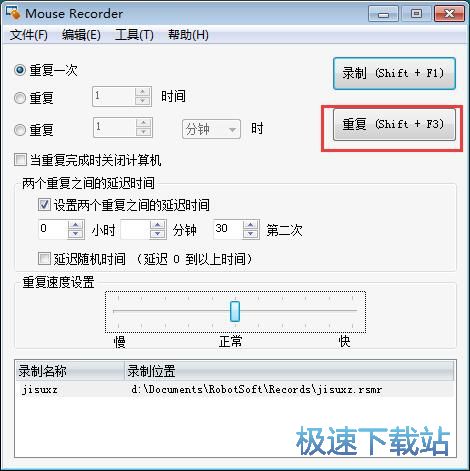
软件正在对鼠标进行控制,并按照鼠标操作轨迹的录像进行播放;

在鼠标录像播放过程中,如果鼠标被我们不小心移动了一下。软件会弹窗提示软件检测到您正在设法控制鼠标,所以鼠标录像不重复。所以我们在软件播放鼠标录像的时候千万不要移动鼠标。

Mouse Recorder的使用方法就讲解到这里,希望对你们有帮助,感谢你对极速下载站的支持!